基于centos自己构建一个tomcat镜像的实现
写个程序,要输出hello world才开心,同样,学习docker,自己构建镜像才算完事。
说正事:
先放linux用软件链接,自行下载
- apache-tomcat-8.0.26
- jdk8
构建镜像
先通过你自己以及启动的容器,构建镜像,这样做的目的比如:你运行了mysql镜像,但是没有挂载数据、配置等目录到宿主机,那么迁移到话,就需要吧整个镜像迁移,此时通过如下命令构建(当然镜像迁移也是docker的本身目的)
docker commit -a="作者" 容器ID或者容器别名 构建出到镜像名:tag(tag不写,则默认latest)
构建完成后,推送到自己私有到docker镜像仓库中,然后在另一个机器上pull后再run,完美!假设自己已经打包好了一个springboot项目的jar包,目录结果如下

Dockerfile内容如下
# 使用java8构建镜像 FROM java:8 # 作者 LABEL author=mose # 拷贝java jar包,这里是springboot项目,内嵌了tomcat,所以可以直接运行 ADD xxx.jar /xxx.jar # 暴露端口 EXPOSE 80 # 执行启动命令 ENTRYPOINT ["java","-jar","/xxx.jar"]
执行构建命令
docker build -t my_sringboot_pro .
之后就可以执行docker run命令,来跑这个镜像了,然后即可在浏览器中访问
docker run -itd --name m_s_pro -p 8080:80 my_sringboot_pro
通过Dockerfile构建自己随心所欲到镜像,这里我从Dockerfile详细说说。
先创建一个目录,然后新建一个Dockerfile文件,然后在该文件夹下下载如上两个程序,下载后可解压可不解压,如下

然后,用vscode,或者vim打开Dockerfile,开始编辑,详细解释如下
有用的一些指令如下,其它的基本不用
# 构建镜像的时候指定基础镜像,比如用centos,或是jdk等 # 比如官方tomcat构建文件FROM openjdk:15-jdk-oraclelinux7 #(所有的Dockerfile第一行命令都必须是FROM开头,注释除外) # centos:tag 后面不加tag,即默认latest FROM centos # ARG 配置的环境变量,可以通过run容器的时候传递进来,可以设置默认值,如ARG my_name=mose # 传递指令 --build-arg my_name=mose # ARG my_name # MAINTAINER 指定作者和元数据标签(只能一个) # MAINTAINER $my_name # 和 MAINTAINER作用差不多,但是可以多个,如下 LABEL author=mose mose=man # 以下 ADD 和 COPY注意 -------------- # 复制文件到镜像(copy后不会解压)(方式1) # COPY ./jdk8.tar.gz /usr/local # COPY ./apache-tomcat-8.0.26.tar.gz /usr/local # RUN tar -zxvf /usr/local/apache-tomcat-8.0.26.tar.gz # RUN tar -zxvf /usr/local/jdk8.tar.gz # 复制文件到镜像(add也是copy的意思,执行后会自动解压)(方式2) ADD ./jdk8.tar.gz /usr/local ADD ./apache-tomcat-8.0.26.tar.gz /usr/local # ADD命令也可以拉取网络文件资源,类似linux的wget,但是拉取后,不会自动解压 # ADD 外网可访问文件url /usr/local # 或者使用 ADD 下载后在解压(方式3) # ADD https://share.ljserver.cn/file/soft/linux/apache-tomcat-8.0.26.tar.gz /usr/local # ADD https://share.ljserver.cn/file/soft/linux/jdk8.tar.gz /usr/local # RUN tar -zxvf /usr/local/apache-tomcat-8.0.26.tar.gz # RUN tar -zxvf /usr/local/jdk8.tar.gz # --------------------------------- # 配置环境变量,配置的时候,类似linux配置jdk一样 # 也可以用等号,如ENV JAVA_HOME=/usr/local/jdk1.8.0_60 # 这里的配置是基于你本机配置路径,如jdk路径,执行build后,会把jdk相关的都打包在镜像中 ENV JAVA_HOME /usr/local/jdk1.8.0_60 ENV CLASSPATH .:$JAVA_HOME/lib ENV CATALINA_HOME /usr/local/apache-tomcat-8.0.26 ENV PATH $PATH:$JAVA_HOME/bin:$CATALINA_HOME/bin # ps:这里为啥是jdk1.8.0_60和apache-tomcat-8.0.26呢,因为上面的两个tar包解压后就是这样的 # 工作目录(后续执行命令的目录) # 如指定了目录为/usr/local ,则后面执行的命令都在/usr/local下执行 WORKDIR $CATALINA_HOME # 打包镜像的时候,执行的命令,如镜像中一般没有vim命令,那这里我们可以自己安装 # 如打包java-jar的时候,执行mvn clean build # 如打包前端node包,执行npm build等 RUN yum -y istall vim # VOLUME 镜像容器挂载目录,一般用于镜像中匿名目录挂载到宿主机后,用来做共享的 # 和 -v 有点类似,但是-v是必须指定宿主机和容器各自的目录的 # VOLUME ["/datal"] # 容器暴露端口,可增加协议如 8080/tcp 8080/udp,默认tcp,多个端口空格隔开 EXPOSE 8080 # ONBUILD 打包镜像后,当镜像run为容器的时候才会执行 # 如,加个病毒脚本啥的,下次在run容器的时候,就会执行,所以自己打包的才放行 # ONBUILD ls # 以下 CMD ENTRYPOINT 需要区分 ----------------------- # 容器启动时候执行的命令,多个只执行最后一行的那个 CMD ls # 容器启动时候执行的命令,多个只执行最后一行的那个 ENTRYPOINT ["catalina.sh", "run"] # ## # 当使用了CMD后,当通过镜像启动容器的时候,比如 docker run -itd --name m_name ls, # 此时CMD中的命令会被直接覆盖,即CMD ls命令不会执行 # ## # 当使用了ENTRYPOINT,当通过镜像启动容器的时候,ENTRYPOINT不会被覆盖 # 万一你要强制覆盖呢?用--entrypoint, 如docker run -itd --name m_name --entrypoint ls 即可 # ------------------------------------------------ # 打包完成后,执行run命令即可运行自己构建的tomcat # 构建命令如下,注意:tag,不写的话,即为latest,最后的“.”也是必须的,表示当前目录,也可以指定目录 # docker build -t my_tomcat:tag . (指定版本) # docker build -t my_tomcat . (默认latest) # 没啥问题的话,就可以运行了执行 run 命令 # docker run -itd --name m_tom -p 8080:8080 my_tomcat
此时浏览器中访问 ip:port,我这里是localhost:8080,当看到如下图,鸡冻不。
自己尝试构建一个mysql镜像试试??
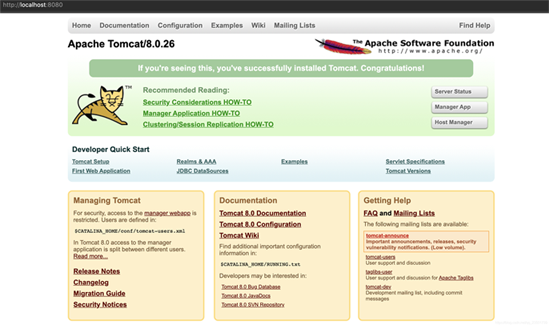
话说,这个弄完,作为初级面试生,是不是也会加分呢?
到此这篇关于基于centos自己构建一个tomcat镜像的实现的文章就介绍到这了,更多相关centos构建tomcat镜像内容请搜索我们以前的文章或继续浏览下面的相关文章希望大家以后多多支持我们!
赞 (0)

